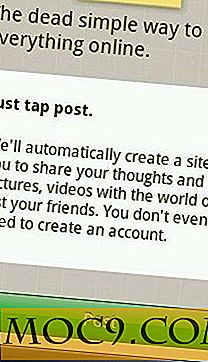Sådan finder du en tabt papirkurv i Windows 10
Papirkurven er normalt en troværdig måde at lagre genstande klar til at slette, men nogle gange mangler det bare. Hvis det sker for dig, skal du ikke panikere! Der er måder at få papirkurven tilbage på dit skrivebord. Måske er det tilfældigt skjult, eller du gik så langt som at slette papirkurven selv. Uanset dine grunde, her er nogle ting, du kan forsøge at få det tilbage.
Genaktiver papirkurven
Hvis du ved et uheld har deaktiveret papirkurven, vil det medføre, at det ikke længere vises på skrivebordet. Før du prøver noget andet, er det godt at sikre, at du ikke har slukket det på en eller anden måde ved et uheld.
1. For at kontrollere, skal du klikke på knappen Start og derefter klikke på Indstillinger-tandhjulet til venstre.

2. Klik på Tilpasning.

3. Klik på Temaer i venstre rude.

4. Klik på "Desktop ikon indstillinger" under "Relaterede indstillinger" til højre.
![]()
Du får vist en liste over ikoner øverst i dette vindue. Kontroller, at boksen til papirkurven er markeret. Hvis det ikke har det, skal du markere det og klikke på OK.

Som du kan se, er der andre ikoner, du kan placere på dit skrivebord, mens du er her. For eksempel, hvis du finder dig selv altid tilpasse ting i kontrolpanelet, kan du tilføje et ikon fra dette vindue for at få lettere adgang til det.
Oprettelse af en ny papirkurv
Hvis du har krydset feltet, men papirkurven stadig ikke viser sig, kan vi bare lave en ny i stedet! Dette kræver visning af skjulte filer, så vær klar til at ændre nogle indstillinger, så vi kan se dem.
1. For at se skjulte filer skal du først højreklikke (ikke venstre-klik!) Start-knappen og derefter klikke på Filudforsker.

2. Det er ligegyldigt, hvor File Explorer er, når den åbnes; vi vil bare have vinduet selv for nu. Øverst klik på "View." I det bånd, der åbnes, skal du klikke på "Options" knappen til højre.

3. Klik på fanen "Vis" i vinduet der åbnes.

4. I rulleboksen nederst finder du kategorien "Skjulte filer og mapper." Under det skal du markere den runde cirkel ved siden af "Vis skjulte filer, mapper og drev." Dette gør det muligt for os at se områder, som Windows skjuler fra os som standard, som indeholder papirkurven.

5. Find også "Skjul beskyttede operativsystemfiler" og fjern markeringen. Windows vil give os en advarsel om ikke at slette noget vigtigt, men det er okay; vi vil ikke slette noget.

6. Gå tilbage til File Explorer, og klik på "Denne pc" til venstre for linjen, og gå derefter ind i "C:" Du finder lige øverst en fil kaldet "$ Recycle.Bin." Gå ind i denne mappe, og du bør se papirkurven der.

7. Højreklik på papirkurven, svæv over "Send til" og klik på "Desktop (Opret genvej)."

Du får en ny papirkurv på skrivebordet. Det er ikke helt det samme som standardværdien, da du ikke kan se det fylde op, når du tilføjer elementer til det, og du kan ikke tømme det ved at højreklikke genvejen. Du kan dog stadig trække elementer ind i den som den normale bakke. Når det er på tide at tømme kassen, kan du dobbeltklikke genvejen, højreklikke papirkurven i vinduet, der dukker op, og klik på "Tøm papirkurven".

Når du har konfigureret din genvej, skal du fortsætte og genaktivere "Skjul beskyttede operativsystemfiler" for at holde de vigtige filer og mapper gemt væk, så de ikke kan slettes ved et uheld!
Genopdage papirkurven
Nogle gange vises papirkurven ikke længere. Det er ligegyldigt, om du ved et uheld slettet det eller simpelthen deaktiveret det. Der er måder at gendanne Papirkurv-funktionaliteten igen som du har lært i denne vejledning
Fandt du dette nyttigt? Lad os vide nedenfor.